Activation du traitement des associations d'attribut dans les grilles ad hoc
Le traitement de l'association de l'attribut permet aux cellules Essbase au niveau des croisements associés à des attributs d'afficher la valeur indiquée pour l'option #Invalid/Meaningless.
Lorsque vous sélectionnez Activer le traitement de l'association de l'attribut, les cellules de croisement d'attribut appelées n'ont aucune association avec la dimension de base. Dans certains cas, ces cellules peuvent être des attributs variables.
Par défaut, l'option Activer le traitement de l'association de l'attribut n'est pas activée. Lorsque l'option est désélectionnée, les valeurs de données des cellules d'attributs qui ne sont pas associées à la dimension de base sont affichées en tant que #Missing à la place de la valeur indiquée dans #Invalid/Meaningless.
Remarque :
Lorsque l'option Activer le traitement de l'association de l'attribut est sélectionnée, les performances de requête ad hoc peuvent être plus lentes.
Par exemple, supposons que vous créez une grille ad hoc des ventes de bouteilles pour tous les produits de la dimension Produit. Les produits Cola et Diet Cola ne sont pas disponibles en bouteille, mais tous les autres produits de la dimension Produit le sont. Dans le cas présent, l'attribut Bottle n'est associé ni à Cola ni à Diet Cola.
Lorsque l'option Activer le traitement de l'association de l'attribut est sélectionnée, les cellules correspondant aux ventes de Cola et Diet Cola en bouteille affichent la valeur #Invalid par défaut, comme illustré dans la Figure 10-4. Vous pouvez définir le libellé de votre choix pour ces cellules.
Figure 10-4 Grille ad hoc avec l'option Activer le traitement de l'association de l'attribut activée
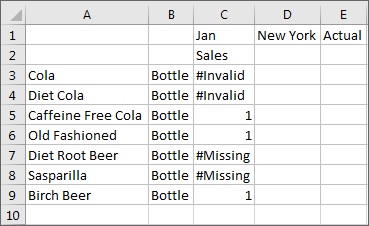
Si vous désélectionnez l'option Activer le traitement de l'association de l'attribut, les cellules à ces mêmes croisements (où l'attribut n'est pas associé à la dimension de base) indiquent #Missing, comme illustré dans la Figure 10-5. Dans ce cas, vous ne savez pas dans quelles cellules d'attributs il manque vraiment des données, ni quelles cellules ne sont pas associées à la dimension de base et qui, par conséquent, ne contiendraient jamais de données.
Figure 10-5 Grille ad hoc avec l'option Activer le traitement de l'association de l'attribut désactivée
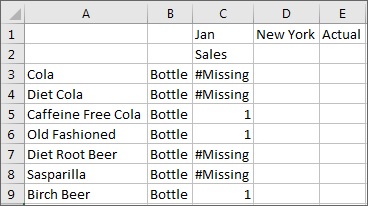
Pour que le libellé défini dans #Invalid/Meaningless soit affiché dans les cellules de données d'attributs qui ne sont pas associées à la dimension de base, procédez comme suit :
-
Dans le ruban Smart View, sélectionnez Options, puis Options de données.
-
Dans la section Remplacement :
-
Sélectionnez Activer le traitement de l'association de l'attribut.
-
Pour l'option #Invalid/Meaningless, sélectionnez #Invalid ou indiquez un libellé à afficher dans les cellules d'attributs qui ne sont pas associées à la dimension de base.
-
-
Exécutez la requête ad hoc et notez les cellules contenant la valeur que vous avez indiquée pour #Invalid/Meaningless. Il s'agit des cellules d'attributs qui ne sont pas associées à la dimension de base.